Google शीट्स में #n/a मान कैसे बदलें
आप Google शीट में #N/A मानों को शून्य या रिक्त स्थान से बदलने के लिए निम्नलिखित मूल सिंटैक्स का उपयोग कर सकते हैं:
#replace #N/A with zero =IFERROR(FORMULA, "0") #replace #N/A with blank =IFERROR(FORMULA, "")
निम्नलिखित उदाहरण दिखाता है कि VLOOKUP में #N/A मानों को शून्य या रिक्त स्थान से बदलने के लिए व्यवहार में इस सिंटैक्स का उपयोग कैसे करें।
संबंधित: Google शीट्स में रिक्त सेलों को शून्य से कैसे बदलें
उदाहरण: Google शीट्स में #N/A मान बदलें
मान लीजिए कि हमारे पास Google शीट्स में निम्नलिखित डेटासेट हैं जो विभिन्न बास्केटबॉल टीमों के लिए टीम का नाम और प्राप्त अंक दिखाते हैं:
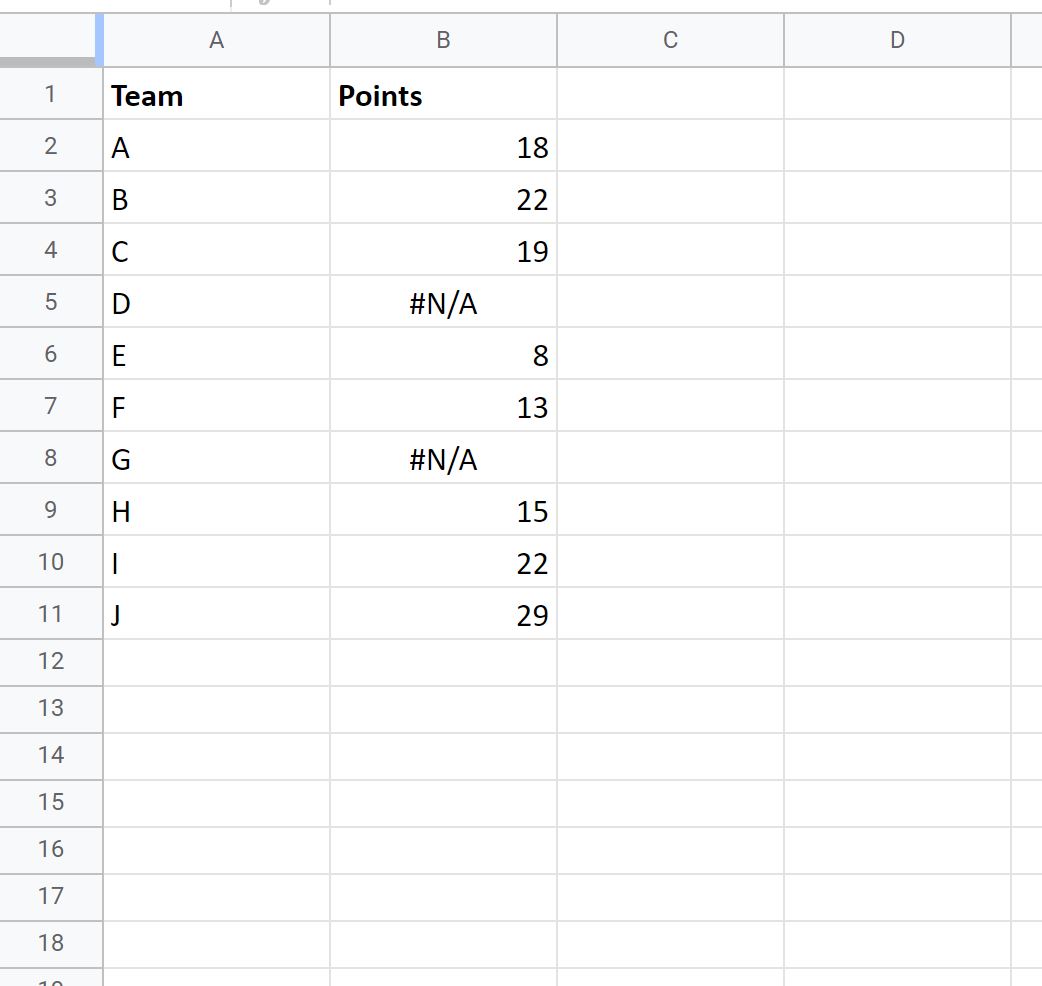
और मान लीजिए कि हम टीम के नाम के आधार पर अंक ढूंढने के लिए VLOOKUP() फ़ंक्शन का उपयोग करते हैं:
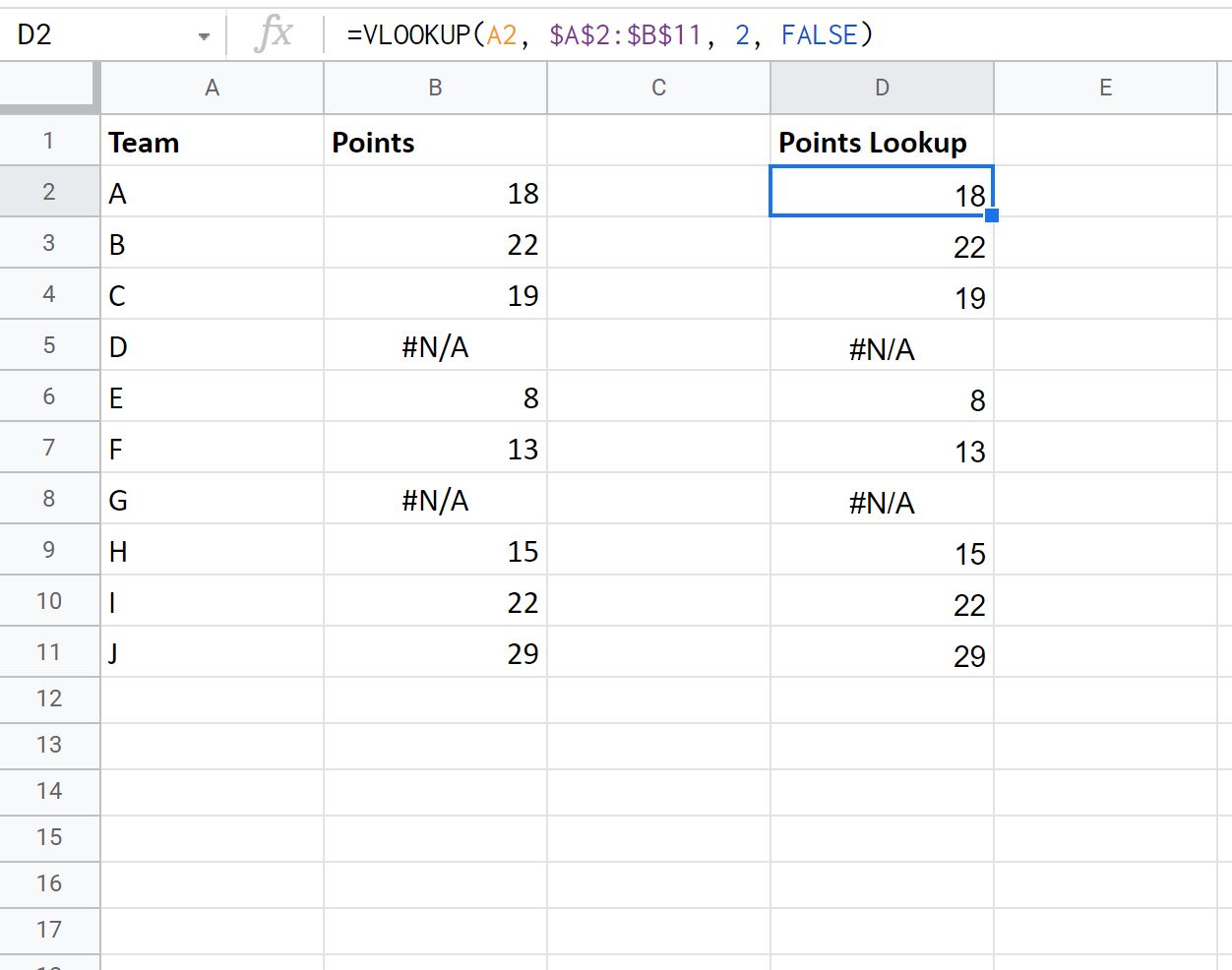
ध्यान दें कि VLOOKUP() में लौटाए गए कुछ मान #N/A मान हैं।
हम IFERROR() फ़ंक्शन का उपयोग करके इन मानों को शून्य में बदल सकते हैं:
=IFERROR(VLOOKUP( A2 , $A$2:$B$11 , 2 , FALSE ), “ 0 ”)
निम्नलिखित स्क्रीनशॉट दिखाता है कि व्यवहार में इस फ़ंक्शन का उपयोग कैसे करें:
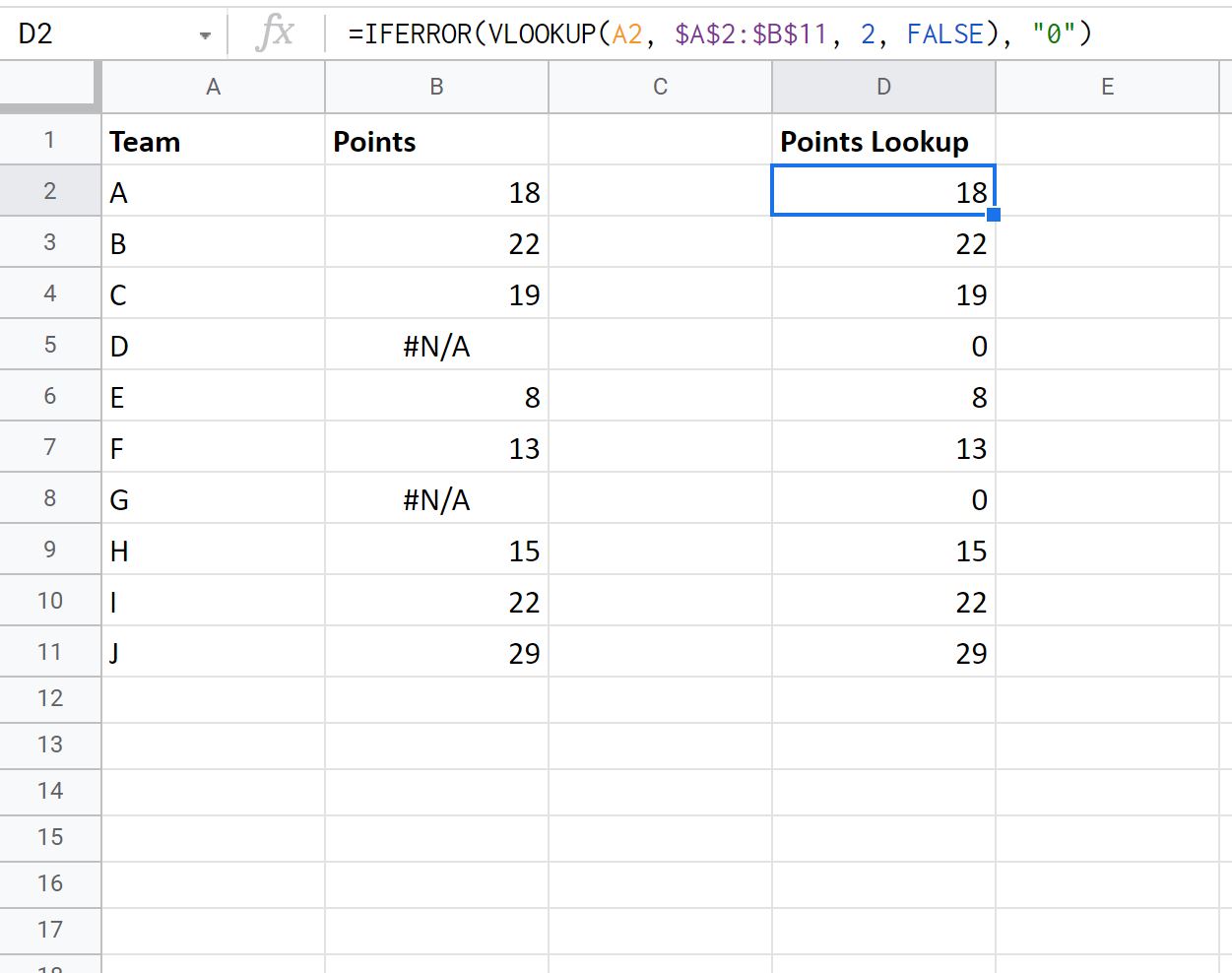
ध्यान दें कि VLOOKUP() फ़ंक्शन अब #N/A मान के बजाय 0 लौटाता है।
वैकल्पिक रूप से, हम IFERROR() फ़ंक्शन का उपयोग करके निम्नानुसार #N/A मानों को रिक्त स्थान में बदल सकते हैं:
#replace #N/A with blank =IFERROR(VLOOKUP( A2 , $A$2:$B$11 , 2 , FALSE ), "")
निम्नलिखित स्क्रीनशॉट दिखाता है कि व्यवहार में इस फ़ंक्शन का उपयोग कैसे करें:
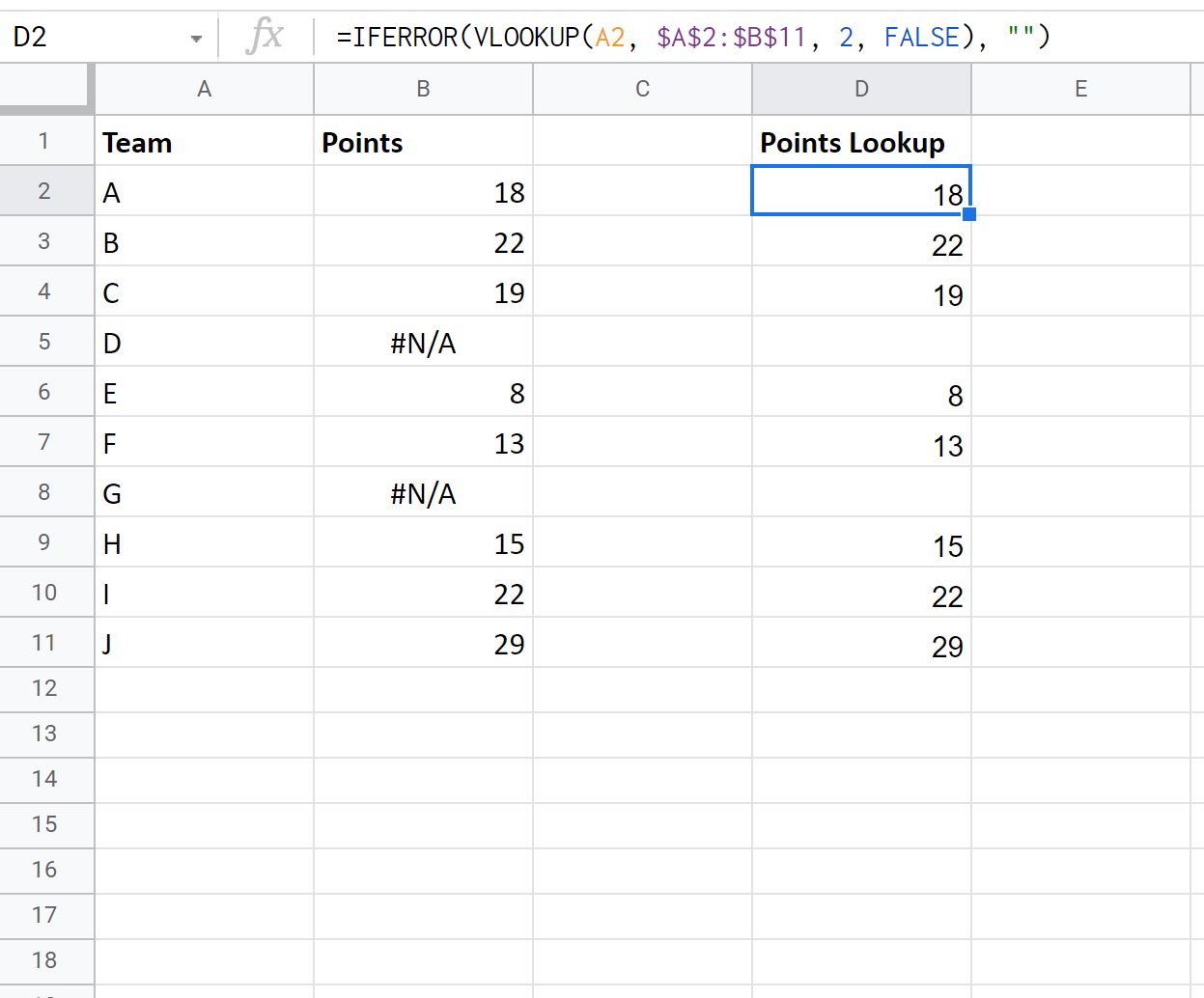
ध्यान दें कि प्रत्येक मान जो पहले #N/A था, अब खाली है।
यह ध्यान देने योग्य है कि हम #N/A मानों को अपने इच्छित किसी भी मान से बदलने के लिए IFERROR() फ़ंक्शन का उपयोग कर सकते हैं।
पिछले उदाहरणों में, हमने बस #N/A मानों को शून्य या रिक्त स्थान से बदल दिया था, क्योंकि ये व्यवहार में सबसे अधिक उपयोग किए जाने वाले प्रतिस्थापन मान हैं।
अतिरिक्त संसाधन
निम्नलिखित ट्यूटोरियल बताते हैं कि Google शीट्स में अन्य सामान्य कार्य कैसे करें:
Google शीट्स में सूत्रों के साथ रिक्त कक्षों को कैसे अनदेखा करें
Google शीट्स में सूत्रों के साथ #N/A मानों को कैसे अनदेखा करें